Module complémentaire
Application photo
L'application Photo est une Apps Androïd installable sur un Smartphone ou autres terminal pour prendre des photos. Directement connecté avec la GED, elle permet de prendre et stocker des photos dans le système pour des processus de qualité par exemple. L'utilisateur prend la photo et défini à quel objet et enregistrement, il souhaite lié la photo. A posteriori, les autres utilisateurs pourront accéder à cette photo depuis l'enregistrement considéré ou depuis la gestion documentaire.
Configuration
Dans l'ERP, le module Photo ajoute un menu dans Configuration > Technique > Configuration Photo. Ce menu accède aux paramétrages des objets sur lesquels on peut rattacher une photo.
Une seule configuration est à générer dans laquelle sont listés tous les Modèles (ou objets) sur lesquels les utilisateurs pourront lier des photos. L'Objet par défaut est celui qui sera utilisé par défaut dans l'application. Il est à choisir parmi les objets de la listes Objets.

Connexion et utilisation de l'application
1. Installer l'application à l'aide de l'.apk (A récupérer dans le code, repo photo_app)
2. Connecter le terminal au serveur de l'ERP
3. Sélectionner la base sur laquelle travailler
4. Se connecter avec son identifiant et MDP
5. Utiliser le bouton Prendre une photo et dans Nom renseigner le nom du document.
6. L'Objet est à sélectionner parmi ceux configurés
7. Référence : renseigner le nom ou le code de l'enregistrement
8. Type de document : non obligatoire, il permet tout de même de spécifier le document. Les choix possibles sont configurables dans les Types de documents de la GED
9. Le bouton Sauvegarder enregistre le document.
 BILAN : La photo est alors ajoutée à la GED et rattaché à l’enregistrement sélectionné.
BILAN : La photo est alors ajoutée à la GED et rattaché à l’enregistrement sélectionné.
Le document est créé en brouillon. Il faudra par la suite terminer sa configuration (confidentialité, ...) si nécessaire.
Backups des droits utilisateurs
Le module Utilisateurs Backups permet aux utilisateurs de définir des utilisateurs remplaçants en cas d'absence. Pour ne pas bloquer totalement l'accès au système en cas d'absence d'un employé, il est possible d'attribuer ses droits temporairement à un autre employé. Le paramétrage d'un back est disponible dans Bureau > Mes actions > Gestion de mon backup.
Paramétrage
-
Utilisateur : utilisateur qui est/sera absent (vous).
-
Utilisateur backup : utilisateur à qui les droits vont être transférés.
-
Date de début : date à partir de laquelle les droits doivent être copiés.
-
Date de fin : date à partir de laquelle l'utilisateur backup ne doit plus avoir accès aux droits.

-
Le formulaire des groupes d'accès contient une option Autoriser le backup : si cette option est activée, l'utilisateur pourra autoriser son backup à accéder au groupe. L'objectif est de laisser une certaine latitude aux utilisateurs tout en fixant des limites.
La liste est à compléter avec les groupes de droits à autoriser à l'Utilisateur backup. Seuls les groupes non communs entre les utilisateurs, et dont la case Autoriser le backup a été cochée (Configuration/Utilisateurs/Groupes), sont affichés.
Le backup est soumis à un processus :
-
A venir: le backup est à l'état de brouillon, est en cours de paramétrage.
-
En cours : l'utilisateur backup bénéficie de l'extension de droit
-
Terminé : l'utlisateur backup n'a plus accès aux droits, le partage est fini.
L'action planifiée (Backup user) permet d'activer le backup en fonction des dates indiquées. Il est cependant possible de l'activer manuellement à partir des boutons en haut à gauche de la vue formulaire (Autoriser le backup/Terminer Backup), les dates viendront se mettre à jour automatiquement en fonction des dates d'activation et de désactivation.
Gestion LDAP
Open-Prod est un système compatible avec le protocole LDAP. Pour rappel, ce protocole permet de se connecter/déconnecter, de rechercher/comparer des informations ou encore d'insérer/modifier/supprimer des entrées dans un système qui l'utilise. De plus, il permet de sécuriser l'accès aux données par des méthodes de chiffrement et d'authentification.
Le paramétrage de cette connexion se fait en installant le module Authentification via LDAP. Les paramètres sont ajoutés dans l'onglet Configuration de la fiche de la société. Tout comme pour le serveur Jasper, il faut ensuite paramétrer les informations du serveur dans les champs du formulaire :
-
L’adresse du serveur LDAP est son adresse IP ;
-
Par défaut, le port du serveur LDAP est le 389 ;
-
Les champs LDAP binddn et mot de passe LDAP doivent contenir respectivement le nom et le mot de passe de l'utilisateur (utilisateur admin ou ayant des droits similaires du LDAP) sur le serveur LDAP. Si le champ LDAP bindnn est laissé vide, la connexion se fera anonymement.

-
Base LDAP : attributs utilisés par LDAP. Exemples d’attribut : CN, OU, DC, ...
-
Filtre LDAP : requête qui permettra de récupérer les informations de l'annuaire. Équivalente à la requête WHERE de SQL, elle contient plusieurs opérations reliées par des opérateurs booléens. Exemple de syntaxe : (&(objectClass=organizationalPerson)
(sAMAccountName=%s)) avec %s étant l'identifiant de l'utilisateur Open-Prod.
-
L’utilisateur modèle défini est utilisé lorsque l'option Créer un utilisateur est activée.
Deux options sont également disponibles, et sont activées par défaut :
-
L’option Créer un utilisateur permet de créer un compte utilisateur à chaque fois qu'un nouvel utilisateur sera authentifié par LDAP, en se basant sur l'utilisateur modèle ;
-
L’option Utiliser TLS active l'utilisation de la méthode de chiffrement.
-
L’option Utiliser ldaps qui permet de se connecter au ldap via un protocole sécurisé.
Images redimensionnées
Le module Images redimensionnées permet gérer la taille des images insérées dans les fiches produit d'Open-Prod. En effet, parfois, les images téléchargées sur la base sont volumineuses et leur extraction pour les insérer dans un rapport Jasper par exemple peut être fastidieuse.
Dans le standard, sans ce module complémentaire, l'image est stockée dans un champ qui s'appelle picture.
Suite à l'ajout de ce module, l'image est toujours stockée dans picture mais également dans 3 autres champs :
-
picture_big (512x512px)
-
picture_medium (128x128px)
-
picture_small (64x64px)
Ces champs permettent de redimensionner directement l'image en 3 tailles différentes. L'utilisateur peut alors appeler un des 3 champs selon les besoins.
Limiter les tentatives de connexion
Ce module permet de sécuriser les connexions des utilisateurs. Après un certain nombre de tentatives de connexions échouées (erreur de mot de passe, ou d'identifiant), le système se bloque. L’utilisateur doit alors attendre un temps prédéfini avant d'effectuer une nouvelle tentative.
Temps d'attente
-
Après 3 tentatives : 1 minute.
-
Après 6 tentatives : 5 minutes.
-
Après 9 tentatives : 10 minutes.
-
Après 12 tentatives : 30 minutes.
-
Et ainsi de suite...
L'objectif est d'empêcher les tentatives de connexions malveillantes répétées via des scripts ou des attaques de type brute force.
Nom de base Adresse IP
Afficher le nom de la base
L’installation de ce module affiche dans le bandeau bleu supérieur le nom de la base sur laquelle l'utilisateur est connecté. Ce détrompeur est utile quand plusieurs bases Open-Prod coexistent sur le même serveur : une base dite de production et une autre de test.

Adresse IP
Avec ce module, l'Adresse IP de l'utilisateur s'affiche dans le bandeau supérieur. Dans un groupe possédant plusieurs sites et plusieurs serveurs, lorsqu'un utilisateur rencontre un problème, il peut ainsi communiquer directement son adresse IP au service informatique.
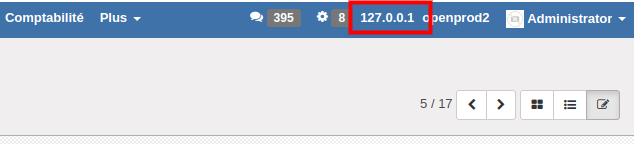
Performances processus
Le module Analyse de performances de processus est utilisé pour examiner l'état des données et l'utilisation de la base. L'objectif est de contrôler les erreurs des utilisateurs en les comptant afin de mettre en place des plans d'actions pour les faire disparaître. Le module utilise des requêtes SQL pour analyser les données et remonte les résultats au travers d'un tableau récapitulatif sur les 3 dernières exécutions pour voir l'évolution.
L'installation du module créé directement 15 analyses dans le menu Configuration > Communications > Définition performance processus. Il est tout à fait possible d'ajouter d'autres analyses pour contrôler ce qui est nécessaire.
Ce tableau liste pour chacune des analyses, l'objectif, la dernière date d'exécution, et les valeurs de la dernière exécution, la précédente et celle d'avant encore.
La loupe  permet d'accéder aux enregistrements défaillants.
permet d'accéder aux enregistrements défaillants.


Configuration d'une analyse
Le nom et le code servent à définir l'analyse. Le Processus fonctionne de la même manière qu'une famille. On pourra donc regrouper les analyses par processus pour simplifier le suivi. Le champ actif est à décocher pour ne plus avoir à traiter l'analyse sans l'annuler.
Le cadre SQL permet de renseigner la requête à exécuter lors de la l'analyse. Sous la fonction, le champ Fonction sur valeur permet de définir le type de résultats. Il peut être :
-
Une somme
-
Un maximum
-
Un minimum
-
Un compteur
-
Une moyenne
